유튜브에 업로드할 콘텐츠 제작 어떻게 하고 있나요? 만들고 싶은 주제는 있는데 동영상 편집에 대한 기술이 없어 망설이고 있거나, 기술은 있어도 시간이 없어 어려움을 겪고 있다면, 초보자나 숙련자라도 시간과 노력은 획기적으로 줄이면서 손쉽게 영장 편집이 가능한 방법이 있어 소개해 드리려고 합니다.

동영상 편집 사이트 망보고드와 함께하면 누구나 쉽게 할 수 있습니다.
특히, KT와 콜라보 하여 기능이 대폭 업그레이드된 KT AI 목소리 보이스(TTS)를 활용하면, 더욱 매력적인 콘텐츠를 만들 수 있는데요, 필자와 함께 유튜브 쇼츠 만들기를 통해 방법을 알아보도록 하겠습니다.
영상 템플릿 활용하기
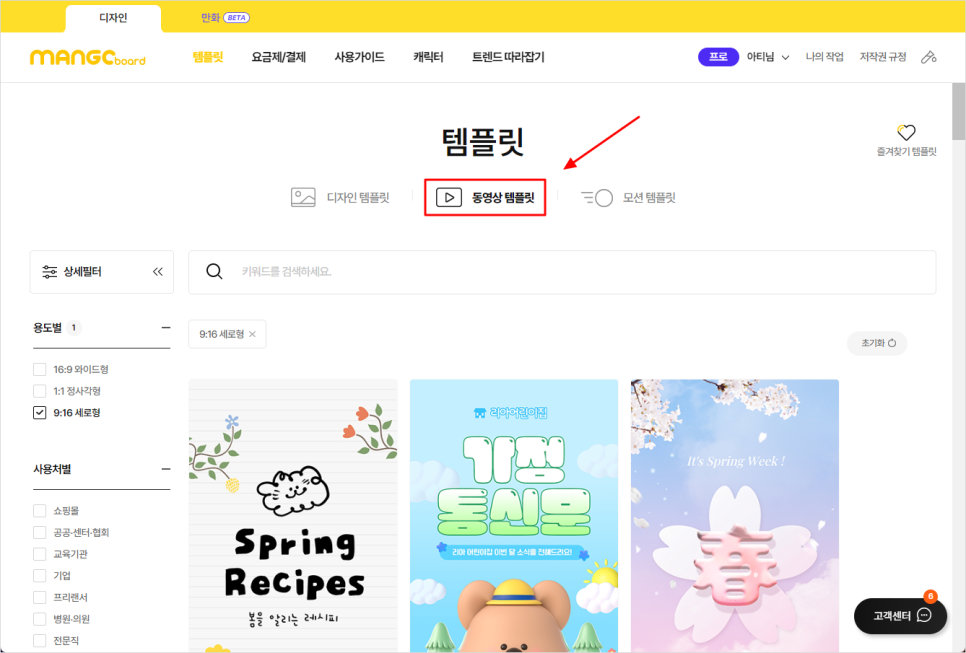
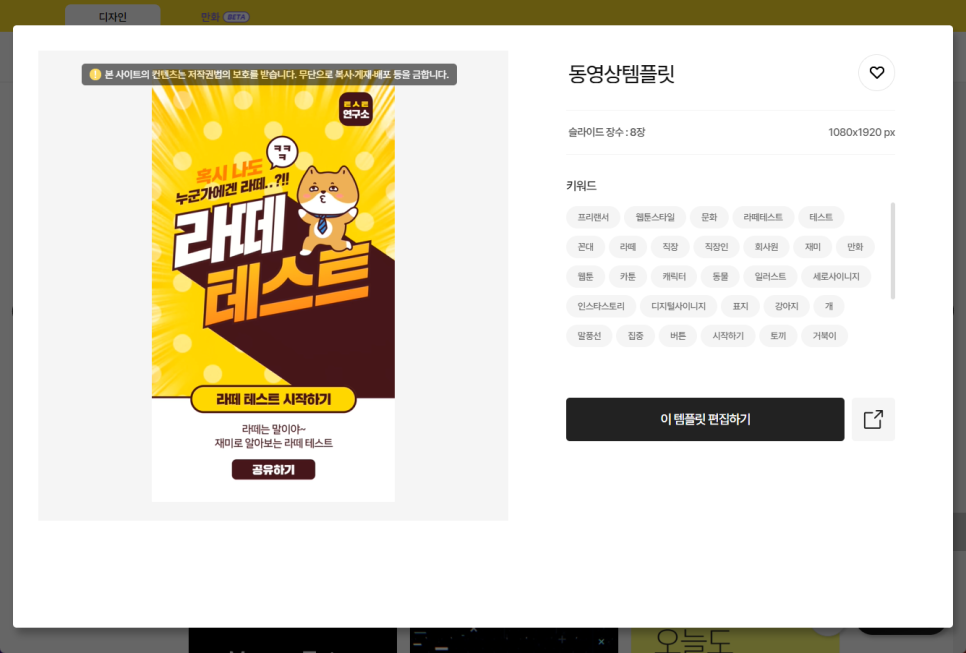
망고보드의 핵심은 템플릿이라고 해도 과언이 아닙니다. 전문 디자이너가 만들어 놓은 템플릿을 활용해 간단한 수정 만으로 쉽고 편리하게 원하는 고퀄리티의 결과물을 만들 수 있다는 점이 가장 큰 장점입니다.
이는 일반 디자인에 비해 훨씬 작업 시간과 노력이 많이 들어가는 동영상에서도 동일하게 적용됩니다. 우선, 가장 먼저 해야 할 일은 상단에 [동영상 템플릿]을 선택한 후 용도나 사용처에 맞는 콘텐츠를 선택하는 것입니다.
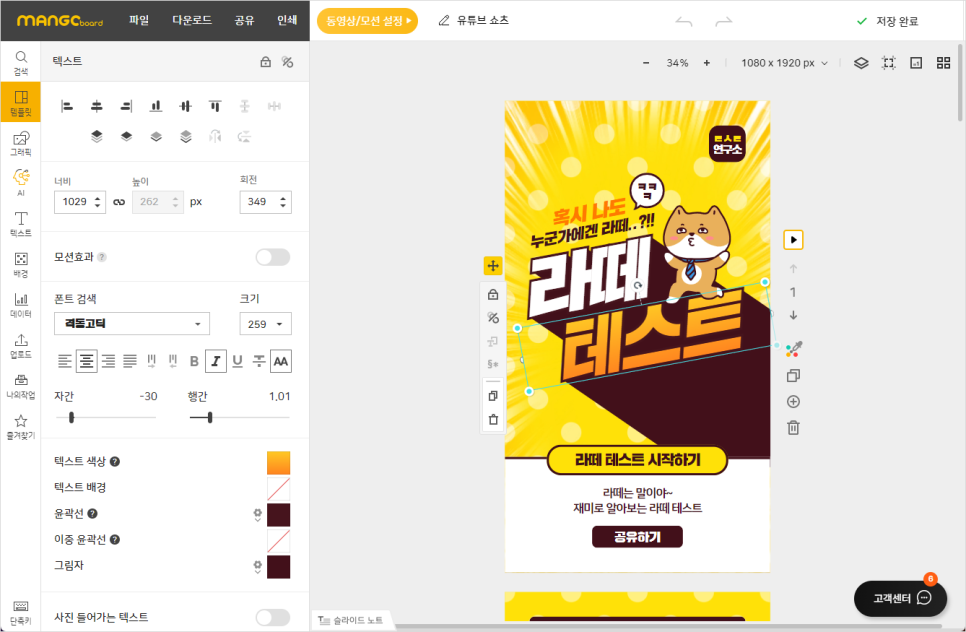
망고보드는 영상 편집이라고 해서 타임라인 등이 있는 그런 기존의 화면 인터페이스와는 완전히 다른 방식으로 제작합니다.
여러 장의 슬라이드를 이용해 디자인 에디터에서 기본 텍스트나 이미지, 동영상을 삽입하면서 각각의 슬라이드를 완성하는 방식으로 작업할 수 있습니다.

일반적인 디자인 템플릿과 차이가 있다면 각종 모션 효과가 적용되어 있다는 점에서 차이가 있고, 우측에 재생 버튼을 통해 작업하면서 수시로 변경된 내용을 확인할 수 있습니다.
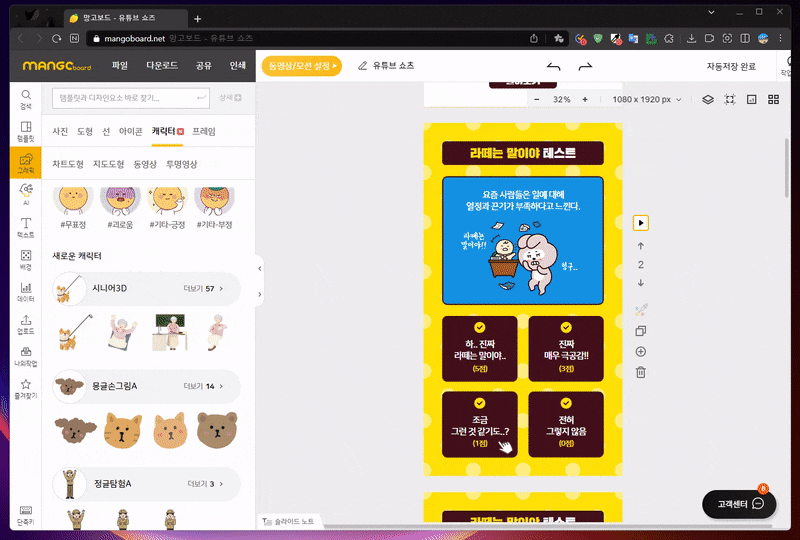
저는 에어팟 이름 변경하는 방법이라는 주제로 유튜브 쇼츠 콘텐츠를 만들어 봤는데요, 휴대폰 화면을 보여주기 위해 별도 생성한 이미지를 업로드하여 활용하였습니다.
콘텐츠 방향에 따라 개인이 직접 만든 자료를 활용하셔도 좋고, 디자인 요소를 직접 검색해서 넣으셔도 됩니다.

추가로 설명에 필요한 캐릭터도 넣어 주었는데, 망고보드의 방대한 자료 데이터를 통해 캐릭터나 이미지 검색으로 활용하였습니다. 요즘 AI 기술이 대세인 만큼 실제 인물이 아닌 가상으로 생성된 AI 모델을 활용해 봤습니다.
좌측 메뉴에서 [AI] 탭을 선택한 후 콘텐츠에 잘 어울리는 여성 모델을 추가했습니다. 참고로 AI 모델은 실제 인물이 아니니 초상권 걱정 없이 합법적으로 사용할 수 있어요.
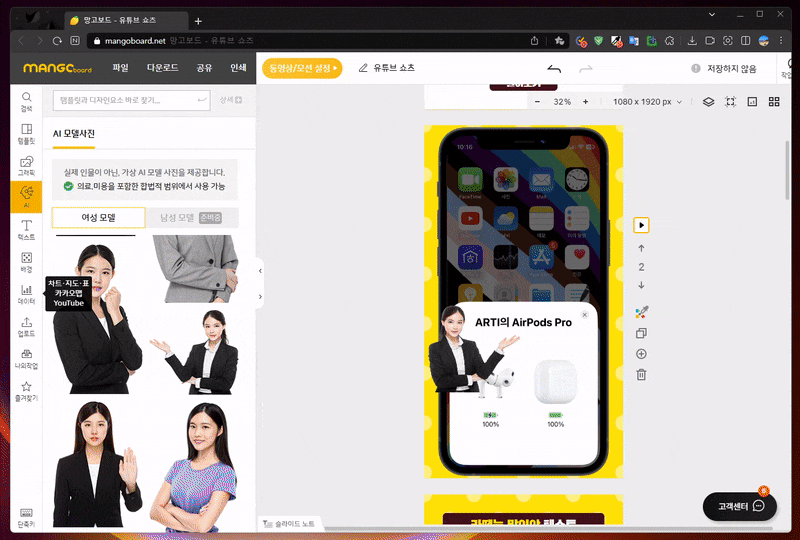
이미지나 텍스트에 추가로 모션 효과를 부여하고 싶다면, 해당 요소를 클릭한 후 옵션 창이 표시되면 [모션 효과]를 활성화해 변경할 수 있습니다.
강조할 효과를 다양하게 부여할 수 있고 효과 지연 시간이나 속도, 몇 초 후에 나타나게 할 것인지 등 다양한 옵션을 줄 수 있습니다.

이렇게 각각의 슬라이드가 완성되었다면 상단에 [동영상/모션 설정]에서 화면 전환이나 배경음악, 영상 소스, 및 TTS 기능을 추가하여 완성된 비디오 결과물을 만들어 낼 수 있습니다.
감정까지 담은 KT AI 보이스!

쉬운 디자인 툴 망고보드는 동영상 콘텐츠 역시 누구나 쉽게 만들 수 있는데요, 최근 국내 최고 통신 기업인 KT와 콜라보레이션을 통해 문자를 음성으로 변환해 주는 서비스인 TTS AI 목소리 보이스 기능이 대폭 업그레이드되었습니다.
전에도 사용해 본 적이 있으나 딱딱하고 감정 없는 무미건조한 목소리였던 반면, 이제는 마치 전문 성우가 말하는 것 같은 감정을 담은 목소리가 훨씬 자연스럽게 들립니다.
클릭 몇 번 만으로 자연스러운 목소리 녹음이 가능해 더욱 편리하고 완성도 높은 콘텐츠를 만들 수 있게 되었습니다.

앞서 디자인 에디터를 통해 완성된 슬라이드 별 기본 이미지를, [동영상/모션 설정] 화면에서 움직임이나 효과, 비디오 소스, KT AI 목소리 보이스 등을 이용하여 고퀄리티의 결과물을 만들 수 있습니다.
그런데 시작도 전에 뭔가 복잡해 보이고 어려워서 포기하겠다 생각하는 분이 있을 것 같아 미리 말씀드리면, 쉬운 디자인 망고보드라는 수식어에 맞게 영상 편집 또한 신경 쓸게 없습니다.
처음 템플릿을 선택할 때부터 이미 가장 잘 어울리는 각종 세트 효과가 적용되어 있기 때문에, 익숙해지기 전까지는 특별히 수정하지 않아도 곧바로 멋진 결과물을 만들어 낼 수 있습니다.

모든 기능을 설명드리긴 어려우니 유튜브 쇼츠 콘텐츠에 활용할 TTS 기능 위주로 소개해 드리고, 추후 기회가 된다면 다른 기능도 함께 소개할 수 있도록 하겠습니다.
우선, 텍스트를 음성으로 변환해 주는 기능을 활용하기 위해서는, 좌측 메뉴에서 [문자 → 음성] 탭을 선택합니다.
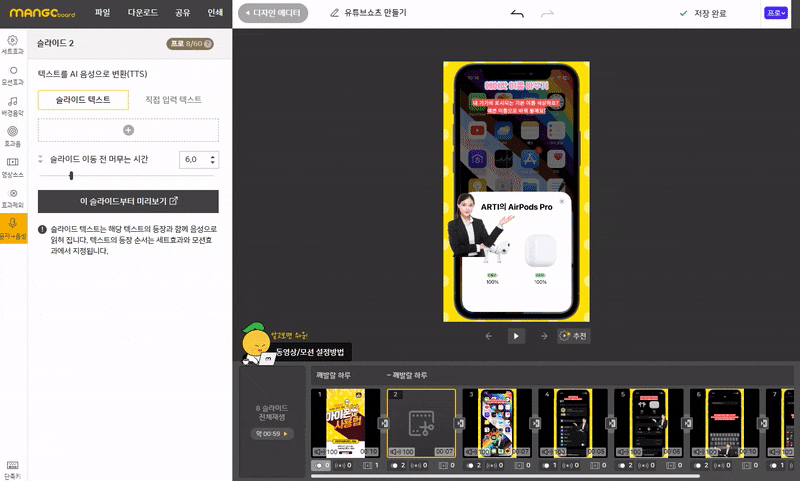

텍스트를 AI 음성으로 변환하는 기능인데, 슬라이드에 있는 텍스트를 가져오거나 아니면 직접 입력할 수도 있습니다. 슬라이드에 있는 내용과 음성이 다르다면 직접 입력으로 선택하면 되겠죠!
저는 슬라이드의 텍스트를 가져와서 읽어주는 방식을 선택하였고, 읽은 텍스트 박스가 여러 개라면 계속 추가해 주면 됩니다.

텍스트 박스를 눌러보면 확장 메뉴가 나타납니다. 여기서 목소리를 직접 고를 수 있어요. 한국어 뿐 아니라 영어, 일본어 등 다양한 언어를 지원합니다.
그리고, 성별이나 연령에 따른 목소리 대상도 지정할 수 있는데, 저는 세련되고 씩씩하고 활기찬 목소리의 주인공인 [헤이제이]를 선택했습니다. 앞에 재생 아이콘을 클릭하면 직접 소리를 들을 수 있습니다.
KT AI 목소리 보이스는 생생한 감정을 담을 수 있다고 했잖아요! 옵션에서 감정 부분을 클릭하면 "기본/기쁨/화남/차분/슬픔"의 5가지 음성을 표현할 수 있어요.
굉장히 신기합니다. 실제 들어보면 약간의 어색한 부분도 없는 것은 아니지만 실제 성우가 이야기하는 것 같은 자연스럽고 생생한 음성을 들을 수 있습니다. 그 외에도 음높이나 속도 등을 변경하고 읽는 동안 배경음악 볼륨을 줄이는 등의 옵션도 활용할 수 있습니다.

이렇게 총 8장의 슬라이드에 텍스트를 TTS 기능을 활용해 AI 음성 변환하였습니다. 그리고, 유튜브 쇼츠에 업로드할 콘텐츠라 재생시간도 59초로 맞춰주었어요.
읽을 내용이 많다면 디자인 에디터에서 슬라이드 텍스트 내용을 줄이거나 직접 입력으로 조절하시면 됩니다.
중간중간 영상이 제대로 만들어지고 있는지 모션이나 움직임이 어색하지 않는지 등을 확인하려면, "이 슬라이드부터 미리보기" 또는 "슬라이드 전체 재생"을 눌러 확인할 수 있습니다.


완성된 결과물은 좌측 상단 메뉴에서 [다운로드] 버튼을 누르고, MP4를 선택하면 고품질 동영상 파일로 내려받을 수 있습니다.

마지막으로 Youtube 스튜디오에서 유튜브 쇼츠 콘텐츠로 업로드해주면 완성입니다.
이렇게 망고보드를 이용하면 콘텐츠 만드는 시간이나 노력을 획기적으로 줄일 수 있고, KT AI 목소리 보이스를 통해 성우의 음성으로 고퀄리티의 콘텐츠를 만들 수 있으니 활용해 보시기 바랍니다.
마치며...
지금까지 동영상 편집 사이트 망고보드를 통해 유튜브 쇼츠 콘텐츠 제작하는 방법을 알아보면서, 최근 대폭 업그레이드된 텍스트를 목소리로 변환해 주는 TTS 서비스 활용 방법까지 살펴봤습니다.
영상으로 콘텐츠를 만들고 싶은데 편집 기술을 배울 엄두가 나지 않는다면, 오늘 소개해 드린 내용 참고하셔서 적은 시간과 노력으로 손쉽게 고퀄리티의 비디오 콘텐츠 만들어 보시기 바랍니다. 감사합니다.
[본 게시글은 망고보드로부터 소정의 원고료를 제공받아 작성되었습니다.]




댓글